【www.gbppp.com--化妆技巧】
杂志排版的基本教程 (PS排版)
By 07经济 傅明明(编辑部排版组)
排版软件有photoshop和freehand等等。我用的是photoshop。以下是本人在《博闻》和《经苑》的排版工作中总结的一些小经验。用图片和文字展示PS软件排版简单版面的过程。
1. 页面设置。打开photoshop。新建文件。如以下设置:
由于印杂志的纸张不是A4规格大小。而是21厘米*28.5厘米。所以排版前就要设置好页面大小为21CM*28.5CM。分辨率300。如果杂志为黑白杂志。模式应为灰度。如果为彩色杂志,模式应为RGB颜色。
打开“视图”——新参考线
这是留边用的,一般上下左右各留1cm,所以位置
是水平1cm,27.5cm,垂直1cm,20cm。排版的时候图片和文字不要超过参考线所在位置。
2. 插入图片和插入文字。
点击PS上栏的 文件—打开—
在电脑中选择要插入的图片。
打开图片后 先查看图像大小。(点击PS上栏 图像---图像大小)
因为杂志页面21CM*28.5CM所对应的像素是2480像素*3366像素。要使所打开图片插入到杂志页面后大小比例适当,应对原图片大小进行更改。(一般用相机拍摄的图片很大,需要改小。而一些网络上下载的图片像素过小,需要改大)
原始图片大小。
改变像素后。
改变图片大小后。按住键盘上CTRL+A全选图片。CTRL+C复制图片。将鼠标移至新建的空白杂志页面。CTRL+V粘贴图片。
点击PS左边工具栏中的指针工具(如下图),可以移动图片。把图片移动到杂志页面适当的角落。
点击T。出现文字框。在其中插入文本。指针工具可以移动文本位置。
以下是插入图片和文字后的简单版面。杂志排版可以根据自己的构思自行发挥。
平面设计中文字与图片是其两大元素。给人美感,突出个性,创造性。
文字设计的原则
1、避免文字的繁杂,提高可读性。切忌为了设计而设计。勿忘设计的主题。
2、排版合理舒服,主次分明 ,重点突出,小的细节都会影响作品的品味。
3、设计上要有个性与创造性。文字与画面配合,有时颜色与部分笔画都要加工。
4、电脑是工具,人才是设计的主体。
文字设计的方法
1、清晰明了。
2、不要使用过小的字体。
3、广告、文案,广告,文案,策划,设计,4A,媒介,注意视觉顺序
4、把重点内容尽量放在右边
5.文字与图案交叉撮合,不要影响图案,也不能影响文字的阅览
6、是不是太平淡了点?那你可以这样→
1
7.字间的距离
8、注意段落的轻重主次。
2【ps设计中实用排版技巧】
文字要富有创造性根据作品主题的要求,突出文字设计的个性色彩,创造与众不同的独具特色的字体,给人以别开生面的视觉感受,有利于作者设计意图的表现。设计时,应从字的形态特征与组合上进行探求,不断修改,反复琢磨,这样才能创造出富有个性的文字,使其外部形态和设计格调都能唤起人们的审美愉悦感受。
3
平面设计师必看设计基本常识!(Ai,ps等) A4幅面画册及宣传品设计常识:

A:最小字体不能小过5号,常规在8号左右;标题最大应掌握在10-18号。 B:标题与正文之间层次脉络清晰(通过段落、字体、大小、粗细、色彩、图标等方式标示)。
C:字距须小于行距,且行距一定不小于字距2倍,3-4倍较佳。 D:请留意勿出现文法错误及标点符号错误:错别字请修改。
E:非个性版面设计,严格执行对齐原则:请将该对齐的地方对齐、且有一定规律可循。
F:字体使用在同一本画册或同一版面里不宜超过三种以上,若非活泼类主题请选用宋体、黑体及楷体类等标准正规字体。
G:色彩请善用:一般情况下请勿直接使用纯色,且非活泼类主题同版面色相勿超过三种,且应根据设计主题确定一个主色彩。
H:图片有任何问题请修正,包括脏点、色彩、瑕疵、毛边模糊等非正常要素。 I:请勿将图片垫底使用,迫不得已或是设计需要,文案尽量放在图片空白的位置。
J:深色背景上请慎用深色字体(或图片),浅色背景上请慎用浅色字体(或图片)。
K:正常情况下,画册装订侧边正文边距距一定大于裁切边距,正常在1.5-2倍为宜。
L:天头、地脚距边合理,正常情况下,天头边距略小于地脚边距,且请留意视觉平衡。
M:出血请留3mm。任何裁切边距效果请考虑到出血距离,任何底色及图片一定要做好出血。
N:印刷用图片及文字色彩请用四色模式。
初级平面设计师必须熟练掌握的软件:
1:Illustrator或者Coreldraw
凡是用ai的,都会发现一个问题,或者是鼠标满屏幕跑找工具,或者是手指在键盘上来回移动按默认的快捷键放大缩小,这很烦!!
自己从工作经验中琢磨出来,请按照以下13个快捷键来重新设定,并且平时使用中逐渐养成条件反射,你会发现ai非常好用,手掌不用在键盘上到处游走了,眼睛都不必去看键盘,左手只在键盘左边一小块区域即可,鼠标不用在满屏幕找工具了,以我工作经验来说,下面这几个快捷键是90%最常用的也是足够用的,能极大加快你效率。
注;改变快捷键的方式在编辑--键盘快捷键里面修改(注:MAC系统里面的有点不一样,位置都差不多。)。
首先是3个视图命令:最痛恨的且最常用的缩放占用我们30%的操作,必须要改掉原来的习惯,
视图-放大 Alt Ctrl A(这样的组合快捷键,源自我第一次使用蒙泰排版系统的自带设定,真的很好用!)
视图-缩小 Alt Ctrl Z
视图-画板适合窗口 Ctrl Q
其次是工具:
工具-选择 Q (选择工具会占用70%的操作)
工具-直接选择 A (直接选择是白色选择箭头,记住,这是黑色选择工具必须的补充,选边,选点,都不可缺少,不用这个你不可能用的快)
工具-吸管 S (吸管这个工具,是个好东西,吸取所有的对象属性,包括文字,这也是为什么把吸管做快捷键原因。)
工具-钢笔 W (你不可能不用钢笔,使用频率是25%)
工具-添加锚点 2 (既然用钢笔,添加锚点也是必须的)【ps设计中实用排版技巧】
工具-删除锚点 3 (同上)
工具-文字 E
对象-排列-置于顶层 Shift Ctrl A (虽然用鼠标右键来调整对象位置,但那样会耽误3秒,)
对象-排列-置于底层 Shift Ctrl Z
路径查找器 F1 (默认情况下这个面板是不出来的,它和变换,对齐是在一起,一个键就调出很实用)
另外需要记得非常实用的:Ctrl F ,如果什么都没选,此快捷键是原位粘贴在最顶层,如果选了一个物体,则是原位粘贴在被选物体的上一层。
同理:Ctrl B ,如果什么都没选,此快捷键是原位粘贴在最底层,如果选了一个物体,则是原位粘贴在被选物体的下一层。
有心的同学可以看看符号这个功能,若做VI的话,狂好用,符号原理是把一个对象定义成符合之后。在文件里大量用这个符号,只要修改符号,所有使用符号的地方都同步修改。
2:Photoshop
PS技巧
1、按下 Tab 可以隐藏工具栏和调板,按下 Shift Tab 只隐藏调板;
2、按住 Shift 并点击工具栏顶部的标题栏可以将它移动到最近的边缘;
3、在任何工具栏和调板的标题栏上双击,可以使其最小化;
4、双击灰色的背景可以打开文件,按住 Shift 双击背景可以打开图片浏览器;
5、讨厌默认的灰色背景吗?选择填充工具,按住 Shift 并点击灰色的背景,你可以用前景色来替换它;
6、在 Photoshop 的对话框中,按住 Alt 键,所有的取消按钮都会变成重置;
7、CapsLock 键可以将你的鼠标光标切换为精确模式;
8、按F键你可以使工作区在三种不同的查看模式间切换;
9、需要画一条直线?在起点点击,然后按住 Shift 键在终点点击即可;
10、按住 Ctrl 键可以让任何工具临时变为移动工具;
11、按住 Ctrl Alt 并拖拽一个图片,你可以复制它;
12、按住空格键,任何工具可以临时变成拖拽工具;
13、选中缩放工具后,按下 Ctrl Space 放大,Alt Space 缩小;
14、按住 Ctrl ‘ ’或‘-’,可以改变导航器窗口中的百分比;
15、使用取色工具抓取前景色时,按住 Alt 键可以选取背景色;
16、使用测量工具时,画一条线,然后按住 Alt 键并从上一条线的末尾开始再
画一条线,可以测量出角度;
17、按下 Ctrl Alt Z 或 Ctrl Shift Z 可以操作历史记录;
18、Alt Backspace 和 Ctrl Backspace 可以将整个图形用前景色或背景色填充,Shift Backspace 可以打开选项窗口,Alt Shift Backspace 和 Ctrl Shift Backspace 会填充除透明区域外的所有位置;
19、使用 Ctrl T 进入自由变换后,按住 Alt 键可以不操作原始图层而操作一个复制出的图层。按下 Ctrl Shift T 可以重复上一次的变换操作;
20、剪裁时按住 Ctrl 键可以确保你的剪裁区域紧贴图形的边缘;
21、Ctrl J 可以复制当前图层;
22、Ctrl Shift E 会将可见图层合并为一个图层,Ctrl Alt Shift E 会在合并可见图层的同时,保留原有图层;
23、使用形状工具时,按住 Alt 键可以使起始点变为圆心;
24、Ctrl D 取消选取,Ctrl Shift D 重新选定;
25、按住 Shift ‘ ’或‘-’可以切换图层的混合模式;
26、使用画笔或是其它某些工具时,直接输入数字可以改变透明度;
27、按住 Alt 键点击图层旁边的眼睛图标(可视切换),可以使其它所有图层变为不可见;
28、按住 Alt 键点击图层旁的链接标志,可以解除该层的链接;
29、选中一个图层,按住 Alt 键点击其它图层,可以给他们分组;
30、按住 Alt 键点击新建图层按钮,可以打开新建图层选项窗口;
31、选中一块儿选区,点击新建通道,你可以快速建立一个该选取的 Alpha 通道;
32、文件-自动-联系表,可以创建一个文件夹的缩略图;
33、使用移动工具时,可以通过上方的工具条设定“自动选择图层”,和“显示变换控件”;
34、使用移动工具时,按住 Shift 或 Alt Shift 并点击右键,可以快速创建图层链接;
35、显示网格时,点击左上角并拖拽可以设定坐标,双击可以复原;
36、使用钢笔工具画的通道,可以按下 Ctrl Shift H 来隐藏、显示它们;
37、使用以下快捷键可以控制导航器窗口:
Home:移动到左上角;
End:移动到右下角;
PageUp/PageDown:上/下翻一页;
Ctrl PageUp/PageDown:左/右翻页;
Shift PageUp/PageDown:上/下翻十个像素;
Ctrl Shift PageUp/PageDown:左/右翻10像素
38、Ctrl Tab 可以在打开的图片间快速切换;【ps设计中实用排版技巧】
39、F12 可以将图片恢复到上次保存时的状态;
40、通道操作中的快捷键(以 RGB 为例,CMYK 和索引颜色类似): Ctrl ~:RGB Ctrl 1:Red Ctrl 2:Green Ctrl 3:Blue;
41、按住 Ctrl 键并在导航器中画一个红色方框,可以查看图片的指定区域;
42、按住 Alt 并点击历史中的任何一步,可以执行此步骤;
43、按住 Alt 键将某个动作中的一个步骤拖放到另一个动作中,可以复制这个步骤;
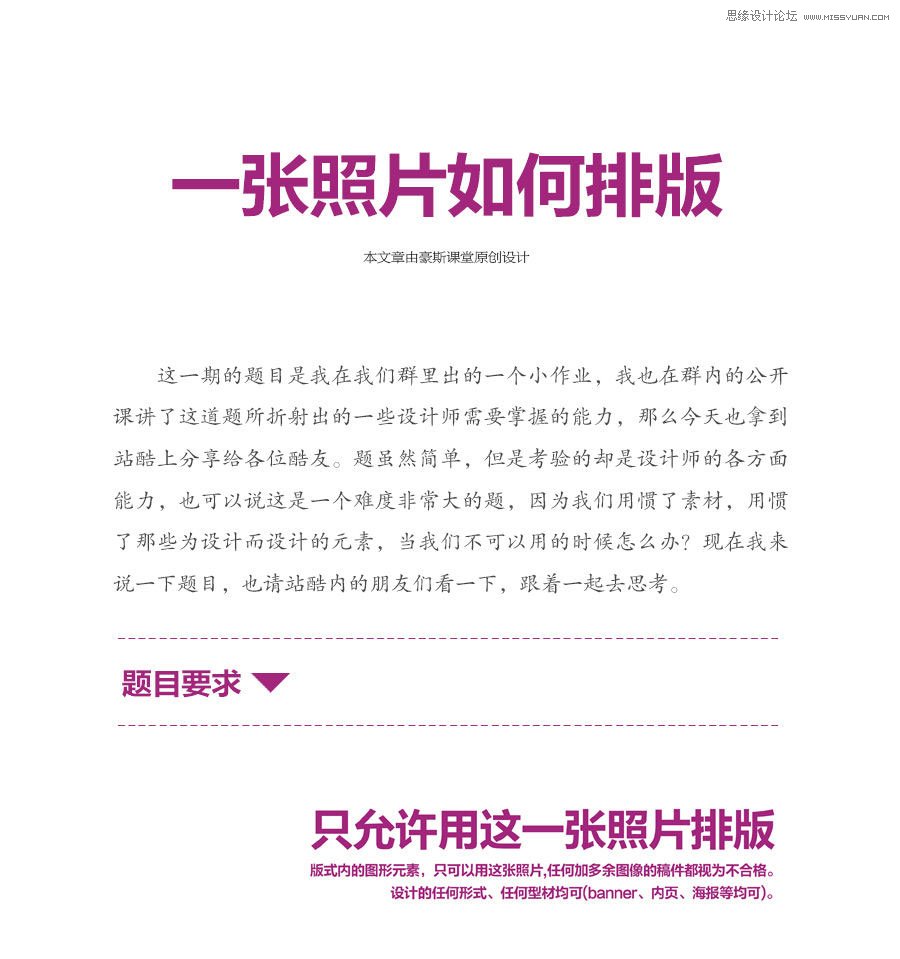
精心整理Photoshop经典教程10000例与常见问题处理177例
很多朋友都很羡慕那些处理图片的高手,后期制作,总可以把拍下的片子处理的哪么好看,唯美。
其实想想,咱自自己就可以学习的,俗话说的好,自己动手丰衣足食,谢谢支持本人精心整理PS美丽生活!
1.About互动媒体行业分析(平面媒体、网络媒体、商业插画、FLASH高级设计、数字摄影) 2.About建筑设计行业分析(建筑表现与动画、建筑表现、室内设计)
3.about影视动画行业分析(影视模型与渲染、影视特效与合成、剪辑与包装、数字角色动画)
4.About游戏设计行业分析(游戏原画美术、游戏模型贴图、游戏动画特效) 5.2010 CG年度热点新闻盘点
今天在网络上整理了一些不错的Photoshop教程,只要大家坚持学习我相信一点可以成功!~
大家遇到问题可以在这里提问我能帮助大家的一点帮助解决!~

下面是为大家推荐的一些15个优秀教程,如果喜欢可以看更多的教程: 1.Photoshop制作水花飞溅的艺术字效果
2.Photoshop制作创意十足的耐克球鞋广告
03.PhPhotoshop制作花纹艺术字体教程
04.Photoshop调出外景人像精细的淡黄调
05.Photoshop调出性感梦幻的柔粉色调
06.Photoshop设计充满活力的多彩酒精产品的广告
07.Photoshop CS5画笔制作逼真的墨迹效果
08.Photoshop设计一款花纹3D文字效果
09.Photoshop给清晰的美女照转手绘
10.Photoshop CS5有哪些值得关注的新功能
11.Photoshop设计颓废的苹果标志
12.Photoshop制作一幅创意的餐厅广告
13.Photoshop调出人物漂亮的刘方黄色调
14.Photoshop创建一个有趣的木质拼接字体
15.Photoshop合成被魔鬼关押在地狱的女孩
Photoshop设计创意十足的耐克球鞋广告
Photoshop Camera RAW后期调整偏色照片 Photoshop设计iphone手机网站首页模板 Photoshop绘制逼真的立体感足球 Photoshop简单制作凹陷的的直线效果 Photoshop在光滑的混凝土上制造金属字
Photoshop CS5中文完整正式版下载地址
Photoshop调出清爽鲜艳的icon效果(Victoria Icon 教程)
Photoshop使用画笔绘制卡通人物头发 Photoshop使用画笔制作飘舞的金色丝带 Photoshop设计个性的多媒体网站模板 Photoshop制作木质谦镶嵌效果的文字 Photoshop调出古典的欧风色调效果
Photoshop签名教程:调色成签花开花落
Photoshop制作抖动的文字动画效果
通过12月13-16日四天的实训,总的来说我对自己的表现还算满意,过的比较充实,收获也很多。因为Photoshop这门课是我一直非常想学的,在还没有开始学这门课时,我就向已学过的网络班同学借了一本Photoshop的教材,自己在空余时间看看,可是没有老师的指导,我总觉得在操作时苯手笨脚,总觉得不是这儿出问题就是那出问题,而有问题后自己怎么也找不出自己错在哪。
自从学了这门课,我了解了它的基本操作和高级技巧,这次实训让我有机会能够更深入地学习Photoshop,我花了一定时间和经历去琢磨,有时为了实训作业能够做的更美观更有质感,我睡觉都会想还需要怎样修改。
总的来说,学习PS还是有一定的技巧和难度,因为在这半年的课程中,我们还学习了Illustrator,这两门都是ADOBE产品的应用软件,所以有很多相似的应用工具,而对我来说,我认为,AI画图比较的方便灵活些,而用PS来自己创建一幅图时,我会觉得很难达到自己想要的图片效果,因为我头脑里很难想象并勾画出所要效果的对应工具的使用,我想对大多数的同学应该会有同感。
有时候老师已经讲的非常仔细了,把所有的工具都教了,但我可能会操之过急,一开始我很想玩好每个工具,希望在我的作品中能够加进很多效果,但看起来效果并不显著。经过半年PS的学习,我觉得绘图经验是非常重要的,一个效果能够用不同的方法作出来,如果没有多次的练习,你就会很难知道这样的效果有几种方法达到,所以多实践操作是学习PS非常必要的。
在网上,我们可以看到很多漂亮的图片,只要你仔细去学,我想也能够发现这样的图片运用的工具其实不多,只是我们平时没有用好它们的,学的还不够精通,所以无法作出具有特色的效果图的。学习PS还要有一定的作图习惯,就是新建图层,这样就避免了出错而无法修改的问题。要想真正掌握PS的绘图,还要必备的理论基础,比如色彩的应用。
总之,四天的实训让我有了很多的收获和新的观点,对我以后的图形操作有很大的提升。
photoshop平面设计实训心得体会【2】这次的暑假实训我选择了一家装潢设计公司,因为平时在学校从事编辑排版工作很想有机会到外面类似的公司里面实训一下,使自己的基础更牢固,技术更全面,实训的内容是学习平面设计(photoshop和coreldraw的使用)。
因为考虑到以后毕业有可能从事这个行业的工作,因此我非常珍惜这次实训的机会,在有限的时间里加深对各种平面设计的了解,找出自身的不足。这次实训的收获对我来说有不少,我自己感觉在知识、技能、与人沟通和交流等方面都有了不少的收获。总体来说这次是对我的综合素质的培养,锻炼和提高。
第一天来到公司,不知道该做些什么,什么也插不上手,只是这里看看,那里逛逛,最终还是公司里的老师给我指了条路,让我用photoshop和coreldraw软件模仿教程做一些简单的图片,终于找到事情做了,于是我就乖乖的做起了图片。说实话我以前在学校的时候也这样做过,不过效果没有这么好,因为以前一遇到难的或不懂的就停下来不做了,而现在有老师在旁边,有不懂的就问,这使我受益非浅。
假如在作图的过程中如果使用几个小技巧,确实可以达到事半功倍的效果。
一、photoshop小技巧
1.制作圆角矩形方块
首先在photoshop中建立一个新文件,在文件上用矩形选取工具画一个矩形框,接着选择选单select→feather,输入半径值,数值越大则圆角矩形的半径越大。在选取区中填入颜色后,取消选取范围。选取选单image→adjust→threshold,由调整threshold level来改变大小,如此就会产生您想要的圆角矩形大小。若要产生圆角矩形的选取区,可以在选取区作用的环境下,切换到快速遮罩模式,同样执行threshold以获得您想要的遮罩。
2.高解析制作
在用photoshop制作网页图形的时候,许多朋友为了快速的操作,都会把图选择低解析度进行制作,但是有些滤镜会因为图形解析度的不足,而无法处理,最后出来的效果也很差。所以建议大家在处理类似情形时,可以先在高解析度下完成绘制、影像编辑等工作,然后再向下取样,将影像缩成最后的大小。
3.保留选取范围大小
当您在photoshop中使用image size或cancas size改变影像大小时,原本在影像中选取的范围也会跟着改变,如果想要保留原本的选取范围,可以先切换到快速遮罩模式下(按下键盘上的q键),然后再选择“image size”或“canvas size”。使用image size指令会将影像与选取范围一同缩小;若使用canvassize指令则只会将影像缩小,而选取范围仍保持原有的大小。记着再将快速遮罩模式切换成标准模式。
4.快速隐藏图层平面设计实训总结如果您在photoshop中只想要显示某一层图层的影像,是不是得一一将其他图层隐藏起来呢?这里有一个既快速又方便的作法:只要在图层面版上同时按住ctrl+alt以鼠标点选欲显示的图层的眼球图示,就可以将其他图层通通藏起来。另外也可以用ctrl+alt+快速键调整图层的前后次序。
二、coreldraw小技巧
1.擦去错误线条
如果您使用coreldraw中的手绘铅笔工具,不小心把线条画歪了或画错了,您不必急着将线条删除,只要立刻按下shift键,然后反向擦去即可。
2.动尺规
在coreldraw中事实上是可以让您自由移动尺规的位置,只要在尺规上按住shift键以鼠标拖移,就可以将尺规移动。如果您想将尺规放回原位,则只要在尺规上按住shift键迅速按鼠标键两下,就会立即归位。
3.利用coreldraw制作动画gif文件
事实上利用coreldraw也可以用来制作动画gif文件,您可以将coreldraw中的图层当成动画中一个个的影格,然后逐一输出成gif文件(其他图层上的影像必须先关闭)。再利用photo-paint的movie功能,先选择creat from document将第一张gif文件制成movie,再陆续将转好的gif文件以“ fromfile”插进来,选择“储存成…”动画gif的格式,于对话框中设定延迟的时间和位置,如此就算大功告
4.同时旋转与缩放
如果您在coreldraw中,拖拉物件的旋转把手时,同时也按住shift键,那么将可以同时旋转与缩放物件;若是按住alt键,将可以同时旋转与变形倾斜物件。
经过几天的基础训练,老师终于让我参与他们的策划,刚开始有点紧张,后来就慢慢熟悉了策划和后期制作的整个过程。慢慢地老师也把一些比较重要的交给我处理。这使我对这个行业认识就更加深了一步。
第1篇:平面设计师工作总结
来到公司已经快两个月了。感觉时间过的特别快。快的原因并不是因为时间匆匆的流逝,而是因为每天工作的都非常的充实。我以前一直在职业培训学校做平面讲师,工作非常轻松,每天讲一个半小时的课,其余的时间就是辅导学生上机操作。每天上班感觉时间特别漫长,就盼着时钟能够快一点走,早点下班。但时间长了我觉得,太安逸的工作环境,不太适合我。所以我来到丰联文化传媒有限公司,开始了新的挑战。我们的设计任务很重,公司的vi,样本,画册,网站,动画都需要我们来设计,我们的团队成员就一起研究和探讨,各尽其能,来为我们这个团队,为公司服务。所以每天都有设计任务,虽然工作累一点,经常加班,但是看到我们自己设计出来的作品,心里的喜悦超过了苦和累。
那么,我从以下几个方面来谈一谈我来到公司这两个月的感受:
(一)良好的办公环境
公司给我的第一个印象就是我们良好的办公环境。我们每个人都有自己的办公桌和电脑,还给我们配备了文件夹,笔记本、尺子、剪刀等这些办公用品,设施齐全。有了这么好的办公环境,我们的工作热情会更加高涨。
(二)好的领导
我们的领导董事长、李总、朱总。他们的年龄应该和我们的父母年龄相仿,但他们为了公司的发展每天都是勤勤肯肯,兢兢业业的工作。我们的赵总,经常和我们一起加班,每天工作到很晚,甚至熬夜还在写文案,写稿件。不但在工作上帮助我们进步,在生活上,思想上也不断的开导我们,关心我们,激发我们自身的潜力和创造力,使我们能有充分的精力更好地为公司服务。有这么好的领导带领我们,我相信,我们的公司会逐渐壮大。
(三)同事之间能够和睦相处
人际交往、同事之间的相处,是我们大家工作的需要。每天早上来到公司,同事之间问声“早上好”,微笑着点点头,这样一天的工作都会有个好的心情。同事生病了,端上一怀热水,送上一句温暖的祝福,那么,每个人的心里都会是热乎乎的,少了那些勾心斗角,尔虞我诈,多一些理解和关怀。这样,我们每个人就会得到更多的温暖,更多的爱。
(四)团队精神
工作中少不了交流和沟通,少不了共同合作。虽然我们这个小团队人很少,刚刚组建还不到两个月,但我们经过短暂的磨合期已经共同完成了几个项目的策划与设计,例如运动会馆的网站,画册,装修效果图,公司vi,logo,动画的制作。所有的项目靠一个人的力量是不能完成的。这里需要我们平面设计,网站设计,3d设计,影视设计师的相互合作共同来完成。一个人承担着几个人的工作,所以说每个人的力量都是不可或缺的。
一个设计团队是否优秀,首先要看它对设计的管理与分配,将最合适的人安排在最合适的位置,这样才能发挥出每个人的优点。团队精神非常重要,大家在共同商讨的过程中很容易就能碰出新的闪光点,使策划项目更加的完备,也能更好的开展工作,从而使事半功倍。
所以一个优秀的团队,一个精英的团队,要有不怕苦,不怕累,敢于创新,敢于拼博的精神。我们会一起努力,打造出我们丰联文化传媒自己最响亮的品牌。
(五)热爱自己的工作
我们无论在哪里工作,最重要的一点是我们必须要喜欢这份工作。来到公司的这段时间,领导和同事都非常的热心,我们就像是一家人一样,我已经彻彻底底的爱上了我的这份工作。并不是职位越高,层次越高,我们就越快乐。我们需要的是在工作中有充分的自由空间来发挥和展示我们的能力,对每一个挑战和机遇我们都能够有自信和想法去接受,并经过自己的勤奋和努力去实现它。实现自我价值。我想这样的满足感和成就感才是我们最大的快乐。
赵总经常和我们说的一句话是:“态度决定一切”。人的一生就那么几十年,如果我们每天都能够充分的利用好时间,认真的对待我们身边的每一件事情,当我们老的时候回想起来,我们不会有任何的遗憾。我们作为丰联视通的一名员工。严谨的工作态度,是我们应尽的责任和义务。作为一名设计师,不断地开拓设计思路,更好的与市场融合,是我们目前需要改进和加强的,所以我会和公司一起努力,为公司的不断壮大,更好的发展,来尽自己的一份微薄之力。
最后,祝我们的公司能像巨龙般腾飞,像磐石般坚强稳固!也祝愿在座的每一个人身体健康,幸福快乐!
第2篇:平面设计师实习报告这次的暑假实习我选择了一家装潢设计公司,因为平时在学校从事编辑排版工作很想有机会到外面类似的公司里面实习一下,使自己的基础更牢固,技术更全面,实习的内容是学习平面设计(photoshop和coreldraw的使用)。
因为考虑到以后毕业有可能从事这个行业的工作,因此我非常珍惜这次实习的机会,在有限的时间里加深对各种平面设计的了解,找出自身的不足。这次实习的收获
对我来说有不少,我自己感觉在知识、技能、与人沟通和交流等方面都有了不少的收获。总体来说这次是对我的综合素质的培养,锻炼和提高。
第一天来到公司,不知道该做些什么,什么也插不上手,只是这里看看,那里逛逛,最终还是公司里的老师给我指了条路,让我用photoshop和coreldraw软件模仿教程做一些简单的图片,终于找到事情做了,于是我就乖乖的做起了图片。说实话我以前在学校的时候也这样做过,不过效果没有这么好,因为以前一遇到难的或不懂的就停下来不做了,而现在有老师在旁边,有不懂的就问,这使我受益非浅。
假如在作图的过程中如果使用几个小技巧,确实可以达到事半功倍的效果。
一、photoshop小技巧
1、制作圆角矩形方块
首先在photoshop中建立一个新文件,在文件上用矩形选取工具画一个矩形框,接着选择选单select→feather,输入半径值,数值越大则圆角矩形的半径越大。在选取区中填入颜色后,取消选取范围。选取选单image→adjust→threshold,由调整thresholdlevel来改变大小,如此就会产生您想要的圆角矩形大小。若要产生圆角矩形的选取区,可以在选取区作用的环境下,切换到快速遮罩模式,同样执行threshold以获得您想要的遮罩。
2、高解析制作
在用photoshop制作网页图形的时候,许多朋友为了快速的操作,都会把图选择低解析度进行制作,但是有些滤镜会因为图形解析度的不足,而无法处理,最后出来的效果也很差。所以建议大家在处理类似情形时,可以先在高解析度下完成绘制、影像编辑等工作,然后再向下取样,将影像缩成最后的大小。
3、保留选取范围大小
当您在photoshop中使用imagesize或cancassize改变影像大小时,原本在影像中选取的范围也会跟着改变,如果想要保留原本的选取范围,可以先切换到快速遮罩模式下(按下键盘上的q键),然后再选择“imagesize”或“canvassize”。使用imagesize指令会将影像与选取范围一同缩小;若使用canvassize指令则只会将影像缩小,而选取范围仍保持原有的大小。记着再将快速遮罩模式切换成标准模式。
4、快速隐藏图层
如果您在photoshop中只想要显示某一层图层的影像,是不是得一一将其他图层隐藏起来呢?这里有一个既快速又方便的作法:只要在图层面版上同时按住ctrl+alt以鼠标点选欲显示的图层的眼球图示,就可以将其他图层通通藏起来。另外也可以用ctrl+alt+快速键调整图层的前后次序。
二、coreldraw小技巧
1.擦去错误线条
如果您使用coreldraw中的手绘铅笔工具,不小心把线条画歪了或画错了,您不必急着将线条删除,只要立刻按下shift键,然后反向擦去即可。
2.动尺规
在coreldraw中事实上是可以让您自由移动尺规的位置,只要在尺规上按住shift键以鼠标拖移,就可以将尺规移动。如果您想将尺规放回原位,则只要在尺规上按住shift键迅速按鼠标键两下,就会立即归位。
3.利用coreldraw制作动画gif文件
事实上利用coreldraw也可以用来制作动画gif文件,您可以将coreldraw中的图层当成动画中一个个的影格,然后逐一输出成gif文件(其他图层上的影像必须先关闭)。再利用photo-paint的movie功能,先选择creatfromdocument将第一张gif文件制成movie,再陆续将转好的gif文件以“insertfromfile”插进来,选择“储存成…”动画gif的格式,于对话框中设定延迟的时间和位置,如此就算大功告
4.同时旋转与缩放
如果您在coreldraw中,拖拉物件的旋转把手时,同时也按住shift键,那么将可以同时旋转与缩放物件;若是按住alt键,将可以同时旋转与变形倾斜物件。
经过几天的基础训练,老师终于让我参与他们的策划,刚开始有点紧张,后来就慢慢熟悉了策划和后期制作的整个过程。慢慢地老师也把一些比较重要的交给我处理。这使我对这个行业认识就更加深了一步。
第3篇:平面设计师工作总结本年度日常工作包括:为各楼层打pop,巡场,摄影,泛光大屏动态设计,看板灯片等广告物料的更换,做公司广告,国庆气氛,公司dm和软文,公司pr活动的设计部分,其中以公司平面广告,泛光大屏动态设计,摄像和公司pr活动的设计居多,
报纸广告包括5月份-8月份、11月份-12月份平面广告。
pr活动包括:4月份公司开业背景喷绘设计,12星女孩logo、海报设计,魔方大赛logo、海报和户外喷绘设计。
随着对设计的审美和要求增加,基本完成了在设计上由初期的求稳到后期的求美的转变,并对自身的能力有了一定的提高
在做完手上工作时能仔细检查,避免出错。
在工作中各方面得到了全面的发展:拍照摄像、平面设计、flash设计、陈列安装等。
在工作上和同事能达成默契,能进行有效的沟通和执行,高效率的完成工作。
在心态的控制上还有所欠缺,在工作上比较容易受情绪影响。
兴趣广泛,好奇心比较重。对于自己感兴趣的事情爱钻研,接收新事物的能力比较强。能够举一反三,做事灵活且具有创造性和责任心。
性格方面比较乐观开朗,为人风趣,本性正直。缺点是性子直,比较急燥,目前正在逐步往更成熟稳重的方向发展。
20XX年,我希望在设计上能有一些新的突破,比如更多的从受众的内心出发,而不是仅仅的只是为了促销。让受从能够看到一些眼前一亮的设计,这对于自身和提升庆春店的知名度都有帮助,当然,这也是对自我的一个挑战。不仅在设计上要有突破,在营销企划方面也要开始学习系统的专业知识,并运用在广告设计上。一名成功的设计师必定对市场营销有独道的见解。
要完成这个目标,首先要自已的性格上着手,签于性子比较急,目前正在看一些和修身养性有关的书,对于改善自己的性格有很大的帮助(第4篇:平面设计师工作总结
新的一年又开始了,在我们昂首期待未来的时候,有必要对过去一年的工作做一个回顾,总结以往的经验教训,以待在新的一年有所改进。
回顾过去一年,工作上取得满意得成果。涉及到胶印,制版,印刷,画册展示等不同种类。有设计衬衫包装盒、外贸商品包装盒、纸箱包装;有教务部门各季招生所需的招生简章、招贴、宣传单页,各类证书卡片、规章制度的编排,打印等;也有技术部负责的学院网站的整体形象规划,设计风格定型,具体设计以及不定期的改版更新工作;也有开发中心目前着手开发的各科课件的模板、栏目、各种题标;还有大量的图片扫描处理等。等。所以不得有丝毫的马虎大意,稍不细查,就有可能出现失误,直接影响到我公司的对外整体形象,更会造成直接的经济损失。可以说凡是需要突出我们网络学院整体形象的地方,就需要美编参与工作。
工作上不足的地方:
1、设计眼界不高,只能局限于当前的事物。不能处理好细节处,画面做好后很粗糙,美观度不够,不能很好的认识到如何修饰。
2、不能熟练的掌握元素中的联系点。画面中各个元素孤立,影响整体画面的协调性。
3、软件使用的熟练度不够,目前只能熟练掌握PS、CorelDRAW,其他软件如:AI等只能说是会用,虽说目前工作对PS以外的软件要求不高,但是以后公司要向高水平设计公司迈进,要求软件掌握面会很大。
4、没有计划性。要做什么不做什么都没有明确性和强制性,时间总是在犹豫不觉中浪费,有时因为没有合理安排导致工作中的遗漏,更重要是每天在忙碌中过去但却没有太高的效率。
明年必须要改进的地方:
1、从设计风格上,自己从以往偏爱的个人风格、简约风格向多元化风格转变,将多种设计元素结合大众喜好做出方案。
2、学无止境,时代的发展瞬息万变,各种学科知识日新月异。我将坚持不懈地努力学习各种设计相关知识,并用于指导实践,大胆创意!
3、“业精于勤而荒于嬉”,在以后的工作中不断学习业务知识,通过多看、多学、多练来不断的提高自己的各项技能。
4、不断锻炼自己的胆识和毅力,工作上、做人做事上都要非常细心,提高自己解决实际问题的能力,并在工作过程中慢慢克服急躁情绪,不能鲁莽行事,积极、热情、细致地的对待每一项工作指令。
最后:
很多时候,日常的工作是琐碎的,我们只有自己从中找到乐趣,才不会觉得枯燥;很多时候当我们做设计刚有灵感的时候,会突然有其它的工作布置下来,我们只有自己调整好自己的心态,统筹安排好自己的工作,才不会手忙脚乱,顾全大局。这样才能对自己的工作不会感到厌倦或者是不胜任,才能保持饱满的精神去工作。
设计工作是痛苦与快乐的炼狱,每当面临重大的设计任务时充满了压力,开始搜集各种资料(包括文字的、图片的),接下来寻找设计灵感,沉思、焦灼,经过痛苦煎熬,终于有了满意的创意时倍感轻松。每当经过艰苦的磨砺,自己的劳动成果得到大家的肯定时,便是工作中最大的快乐!充满了快意。
当然,工作中的痛苦与快乐首先要求有坚定的政治信念与立场,遵纪守法,爱岗敬业的强烈责任感和事业心。
因为热爱自己的工作,所以精通本岗位的专业识和业务技能,熟悉有关行业规范,关注行业的发展趋势。时刻保持强烈的创新意识。
钢铁纪律预示着非凡的成绩,遵守规章制度,坚守工作岗位,以极高的工作热情主动全身心地投入到自己的工作当中去,加班加点,毫无怨言。很好的理解自己工作,出色的履行了岗位职责,能够高质、高效的完成本职工作。
第5篇:平面设计师工作总结20XX年即将过去,新的一年又要开始了,在我们期待未来的时候,也要对过去的一年的工作做一个总结,总结一下以往的经验,以便在新的一年内有所进步。回顾过去的一年里,在领导的正确指导下,在同事的帮助下,工作取得满意的成果。
平面设计工作是一个充满挑战和机遇的工种,要求从业者有很强的审美观、有创新意识,有较高的职业精神,有很高的职业情操。在职场中,作为一名平面设计者,电脑操作要熟练,尤其是平面设计软件和美图软件;还要有服务意识,能够根据客户的要求完成设计工作;总之对从业者来说,是锻炼综合素质的好职业。
就我自身而言,我存在的不足有:
1、工作的主动意识不够强,不能够主动的给客户介绍我们的服务;
2、语言表达能力和沟通协调能力有待加强,有时候和客户的沟通过程中,存在冷场的现象;
3、工作不够细致,细心耐心程度不够;
4、专业知识不够扎实,在还要在实践中不断的学习。
虽然只工作了一年,但是我愿意从这些最基本的学起,在这个过程中,会有很多的困难,但是我相信,有同事和领导的耐心督导和教育,加上我自己的努力,会有较好的成绩的。
学无止境,认真的学习平面设计理论是首要任务,只有通过不断的学习设计理论,才能够不断的提高个人设计能力,才能够维护好公司的利益,只有这样,才能够不断的进步,不断的实现自己的人生价值。
第6篇:平面设计师岗位职责a)首先准确绘制原始平面结构图,复核结构与测量数据之间的关系,同时标明各项相关数据,包括客户姓名及联系方式等,然后再进入下一步工作。
b)结合各方面要求,特别是客户要求以及自己的专业知识进行设计,尽快完成平面布局方案,有问题及时与同事或客户讨论解决。
c)与客户勾通联系,落实设计方案,包括基本用料、色调及风格等。
d)根据设计内容的基本框架,设计师通过各种方式表现(展现)设计作品,以便与客户良好交流。如:(二、三围空间图纸、像片、历史资料、图片、动画等)
e)落实设计具体细节方案,包括各种说明和备忘(与客户交流过程中的有关细则)等。
f)完善设计图纸,细化施工图,完成的设计图稿必须包括以下图纸:原始平面结构图、平面布局方案图、开关插座位置图、天花灯位图、天花剖面图、强电线路控制图、有关施工详图(含相关剖面、大样、平面、立面及放样图等);区域说明图、施工进度空表(由其它部们填定)、图表索引、水路走向图、强电线走向图、弱电线路走向图、实地放样图及结构变更图等可结合实际情况而定,但所出的图纸必须能清晰表示施工内容。
g)绘图时,注意尺度比例及准确性,相关专业符号必须符合行业标准,如:区域、管井、断切符号的使用;实虚线与粗细线的代表性等。如果设计方案需装订成册,所有图纸必须标明图号。
h)为了使CAD图面具有生动性和吸引力,其它图标可自行补充添加,如:人物、软装饰物、走向
本文来源:http://www.gbppp.com/sh/382118/
推荐访问:ps中文字排版技巧 ps排版设计素材